實作方法:首先使用軟體開啟文件,點擊頁面頂部的“格式”選項卡,選擇“標註”樣式;然後選取標註時的樣式,點選“修改”,在彈出的“主單位”選項卡中,找到「比例因子」;最後輸入指定數值,點選「確定」按鈕即可。

本教學操作環境:windows7系統、AutoCAD29.0版、Dell G3電腦。
首先我們點選電腦桌面上的CAD軟體圖示開啟電腦裡的CAD軟體。然後我們選擇介面上方選單列裡的格式選項。
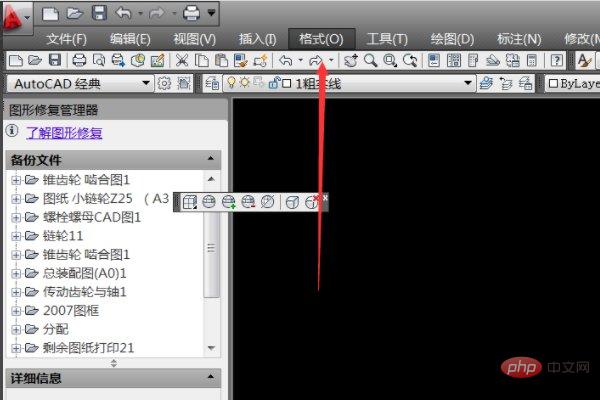
在格式標籤彈出來的標籤中選擇標註樣式,或是用快速鍵D選取你剛才標註時所使用的樣式。
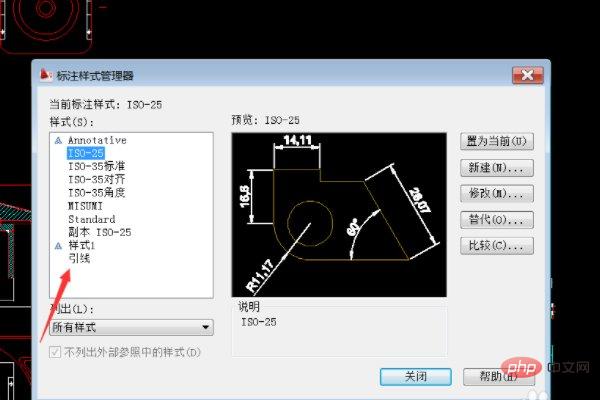
然後我們點選右側修改選項。
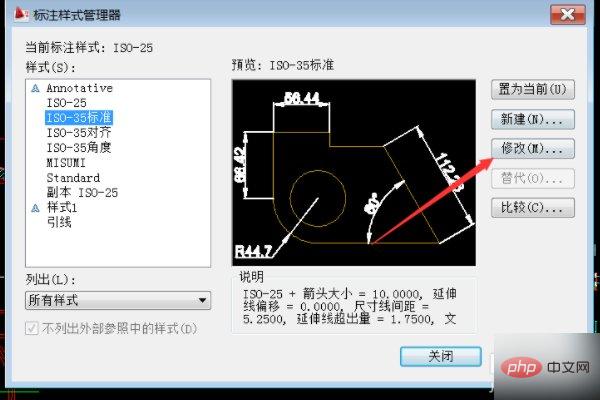
然後我們點選上面的主單位,點選修改。
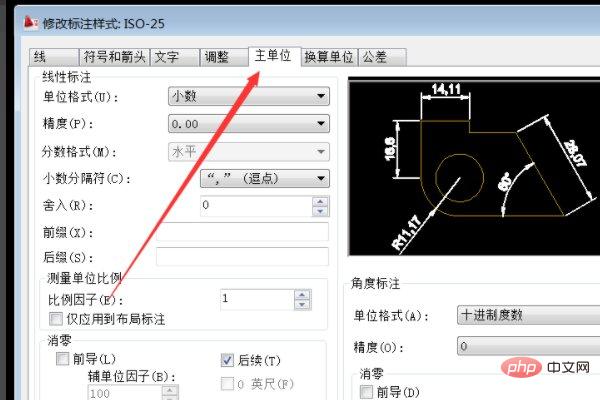
然後我們輸入比例因子,如果你要放大4倍,那你的比例因子填1/4。
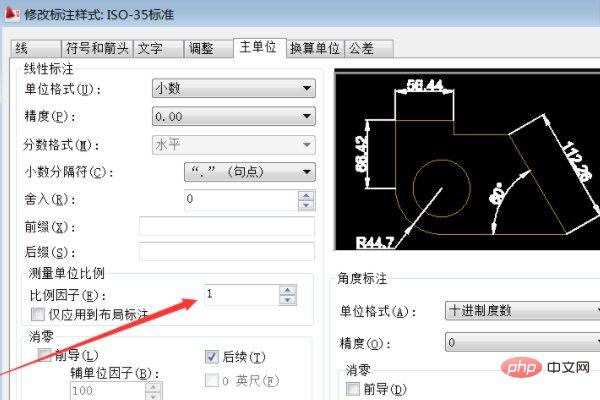
最後選擇確定即可實現cad中把圖放大而尺寸不變。
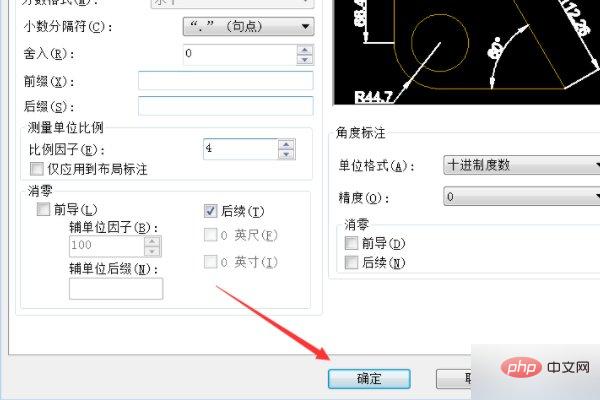
更多電腦相關知識,請造訪常見問題欄位!
以上是cad如何放大比例但尺寸不變的詳細內容。更多資訊請關注PHP中文網其他相關文章!